Почему долго загружается Windows 8 и как это исправить
 Windows 8 долго загружается – весьма распространенная проблема. Как правило, она появляется после обновления до Windows 8.1. Однако причиной долгой загрузки могут быть различные сторонние программы, которые тормозят процесс запуска операционной системы.
Windows 8 долго загружается – весьма распространенная проблема. Как правило, она появляется после обновления до Windows 8.1. Однако причиной долгой загрузки могут быть различные сторонние программы, которые тормозят процесс запуска операционной системы.
Содержание
Почему «восьмерка» долго загружается
Несмотря на то, что данная ОС отличается высокой стабильностью и хорошей производительностью, все же существуют факторы, влияющие на скорость загрузки, которые просто невозможно устранить. Итак, что же делать, если долго грузится Windows 8?
Ускорить загрузку можно разными способами, в зависимости от того, что замедляет этот процесс. Поэтому в первую очередь следует понять, что же явилось причиной проблемы:
- Большое количество программ, которые установлены на автозапуск.
- Некоторые программы в автозапуске работают некорректно.
- Сильно засоренный реестр.
- Медленный жесткий диск или система его загружает на 100%.
- На компьютер проник вирус.
Существует еще одна причина, по которой Windows 8.1 долго загружается. Заключается она в том, что эта система оптимизирована для работы с браузером Internet Explorer.
Если вы установили браузером по умолчанию, к примеру, Google Chrome, то это может вызвать определенные трудности. Поэтому в первую очередь попробуйте установить браузером по умолчанию Internet Explorer 11. Это одно из условий наиболее стабильной работы. Если это не помогло, то можно переходить к другим вариантам.
Не загружается Windows 8: Видео
Проверка автозапуска программ и реестра
Прежде всего, Windows 8 долго выключается и запускается из-за того, что эта ОС имеет большой набор различных дополнительных служб. Они, в свою очередь, также замедляют загрузку. Все эти программы открываются в момент загрузки Windows, создавая сильную нагрузку на процессор, оперативную память и винчестер. Поэтому то, чем вы не пользуетесь, следует убрать из автоматической загрузки.
Чтобы проверить, какие службы и программы установлены на автозапуске, следует открыть диспетчер задач. Для этого войдите на рабочий стол и нажмите правой кнопкой мышки по панели инструментов. Выберите пункт «Диспетчер задач». Далее переходим во вкладку «Автозагрузка». Здесь вы увидите все программы, которые автоматически открываются при автозапуске ОС.
Здесь же вы сможете их убрать из автозагрузки. Для этого кликните правой кнопкой мышки по нужной программе и выберите пункт «Отключить».
Стоит отметить, что вы в любой момент сможете открыть ту или иную программу. Также необходимо помнить, что, если у вас одновременно открыто множество программ, то долгая перезагрузка Windows 8 вам обеспечена, так как системе нужно время, чтобы завершить все процессы.
Помимо всего прочего, чем больше установлено приложений на компьютере и открыто в ОС, тем сильнее засоряется системный реестр. Дело в том, что реестр – это база данных, которая регистрирует любые действия. Конечно, вся информация сохраняется во временных файлах, и большинство данных удаляется при перезагрузке. Но чтобы это все очистить и переписать журнал событий, требуется время. Как выполнить чистку реестра можете прочитать здесь.
И чем больше информации Windows будет записывать, тем больше данных нужно будет удалить перед завершением работы. Это же, в свою очередь, замедляет перезагрузку и отключение компьютера.
Автозапуск программ Windows 8: Видео
Медленный винчестер
На скорость загрузки операционной системы достаточно сильно влияет винчестер. Дело в том, что вся информация, которая необходима для запуска Windows и сопутствующих служб, сохраняется именно на нем.
Ускорить запуск ОС можно, поменяв жесткий диск на твердотельный аналог, который отличается гораздо более высокой скоростью считывания и записи данных.
Также существуют обычные HDD винчестеры, которые раскручиваются до 7200 оборотов. Они также будут работать быстрее и существенно сократят время запуска Windows 8.
Если речь идет о ноутбуке, то ускорить загрузку «восьмерки» можно путем включения функции быстрого старта. Для этого в панели управления в поисковой строке напишите «Электропитание». Откройте данный сервис. Далее перейдите в раздел «Действия кнопок питания». Теперь нажмите на строку «Изменение параметров, которые сейчас недоступны». В этом же меню ниже имеется раздел «Параметры завершения работы», в котором нужно поставить галочку напротив строки «Включить быстрый запуск».
Почему компьютер с «восьмеркой» самостоятельно выключается
Компьютер с Windows 8 сам выключается только по нескольким причинам:
- Перегрев процессора, видеокарты или чипсета.
- На компьютер проник вирус.
- Аппаратный сбой.
Как правило, аппаратные ошибки оканчиваются синим экраном (так называемый экран смерти). Если же ваш ПК просто отключается, то это может быть только в результате перегрева или атаки вируса. Для поиска и удаления вируса вам потребуется антивирус, который просканирует систему. Чтобы диагностировать перегрев системы, вам потребуется специальная программа, которая отображает температуру ЦП и видеокарты. К примеру, вы можете использовать приложение Aida64.
Перегреваться ПК может еще и в результате скопления пыли в радиаторе. Рекомендуется прочищать систему охлаждения не реже, чем один раз в год.
Также, если речь идет о стационарном компьютере, то самопроизвольное отключение ПК может происходить из-за недостаточной мощности блока питания. В таком случае компьютер будет отключаться только при сильных нагрузках, к примеру, в играх.

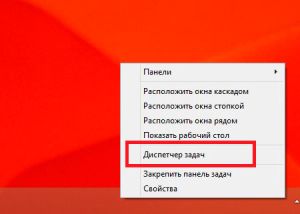
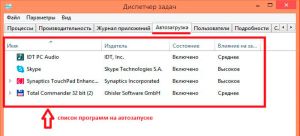
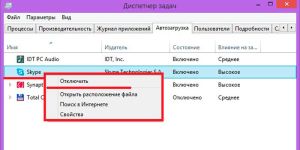
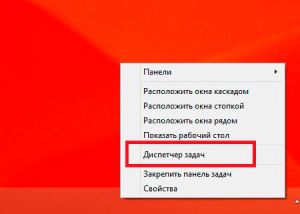
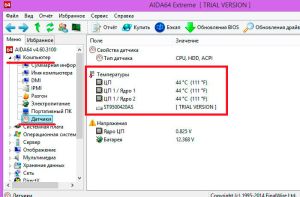

Было очень полезно спасибо Вы нужны нам продолжайте свое делоЮ, желаю во всем успехов и удачи !
При загрузке компа начинается обновление windows но не дойдя до конца пишет что не удалось установить обновления и начинается их отмена. Загрузка идет очень долго. как устранить?
Здравствуйте! Попробуйте отключить обновление системы. Подробные об этом вы можете прочитать вот в этой статье – https://owindows8.com/nastrojka/nastrojka-sistemy/kak-otklyuchit-obnovlenie.html
Здравстувуйте,у меня возникла такая проблема:Сегодня утром я включил ноутбук,а мне пишет:”загрузка обновлений”.Оно так остановилось на 64% и дальше не идёт.Потом мне высветилось:”нам не удалось завершить обновления.Отмена изменений.Не выключайте компьютер”.И так целый день.Подскажите,что нужно сделать.
Здравствуйте. Ждать завершения процедуры. Этот процесс может занять довольно много времени. Если не хотите ждать, то сделайте восстановление загрузчика ОС при помощи загрузочной флешки – https://owindows8.com/problemy/vosstanovlenie/vosstanovlenie-zagruzchika.html. Если не знаете, как создать загрузочную флешку, то читайте эту статью – https://owindows8.com/ustanovka/process-ustanovki/ustanovka-windows-8-s-fleshki-na-noutbuk.html.
Попробуйте временно переименовать папку C:\Windows\WinSxS\Temp. Для этого нужно иметь права администратора, стать владельцем этой папки и получить полные права на эту папку и вложенные папки.
После переименования Windows создаст новую папку Temp. Старую можно удалить.
Бывает и так. Папки ProgramData или Users были перемещены после установки программ.
Нужно изменить пути в реестре. RegOrganizer поиск и замена в помощь. Regedit тоже нужен, для получения прав на изменения содержимого ключей.
WindowsUpdateDiagnostic.diagcab – официальный модуль ремонта обновления.
Windows8.1-KB2999226-x64.msu, Windows8.1-KB3172614-x64.msu, Windows8.1-KB3173424-x64.msu тоже связаны с ремонтом обновления но не помню деталей.